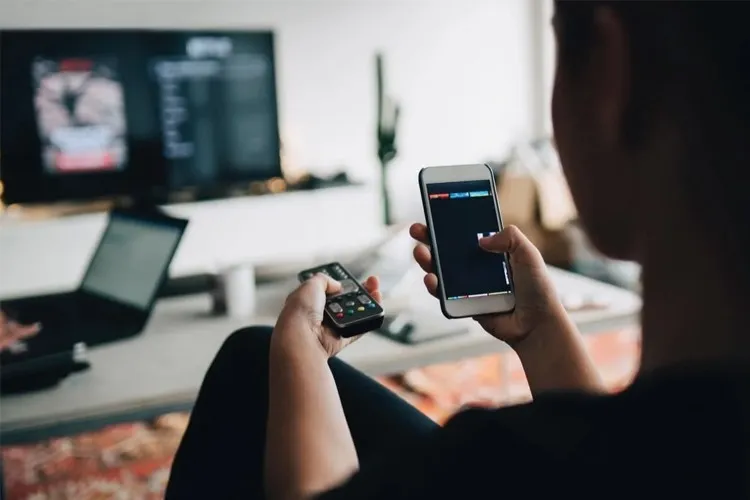Có nhiều cách kết nối điện thoại iPhone với tivi, tùy thuộc vào loại tivi và thiết bị hỗ trợ mà bạn có. Trong bài viết này, chúng tôi sẽ giới thiệu đến bạn các cách kết nối không dây phổ biến, giúp bạn dễ dàng trình chiếu hình ảnh, video và âm thanh từ điện thoại lên màn hình tivi lớn.
Kết nối iPhone với tivi không chỉ giúp bạn thưởng thức những bộ phim hay, chơi game online với chất lượng màn ảnh rộng và độ phân giải cao, mà còn mang đến cho bạn những trải nghiệm giải trí tốt hơn.
Bạn đang đọc: Hướng dẫn 5 cách kết nối điện thoại iPhone với tivi nhanh chóng, dễ thực hiện
Với màn hình lớn của tivi, bạn có thể đắm chìm vào thế giới điện ảnh, tận hưởng những thước phim hành động mãn nhãn hay những bộ phim tình cảm lãng mạn. Bạn cũng có thể chơi game online với bạn bè trên màn hình lớn, mang đến những giây phút giải trí thú vị và khó quên.
Đặc biệt, cách kết nối điện thoại iPhone với tivi bằng các phương pháp không dây như AirPlay hoặc Chromecast, bạn sẽ không còn phải loay hoay với những sợi cáp rườm rà, phức tạp. Bạn chỉ cần vài thao tác đơn giản là có thể thưởng thức nội dung từ điện thoại trên màn hình tivi lớn. Cùng Blogkienthuc.edu.vn theo dõi bài viết dưới đây nhé!
1. Kết nối điện thoại iPhone với tivi bằng ứng dụng
Nếu bạn sở hữu một Smart tivi hoặc Internet tivi, bạn có thể sử dụng các ứng dụng trên điện thoại để điều khiển và chuyển hình lên tivi. Dưới đây là cách thực hiện:
Đối với tivi Samsung
Điều khiển tivi Samsung bằng điện thoại iPhone mang đến cho bạn trải nghiệm thông minh và tiện lợi. Bạn có thể dễ dàng chuyển hình, nhạc, video lên tivi, cũng như điều khiển tivi bằng điện thoại mà không cần đến remote.
Bước 1: Truy cập vào kho ứng dụng trên điện thoại iPhone và tìm kiếm ứng dụng “Smart View”.
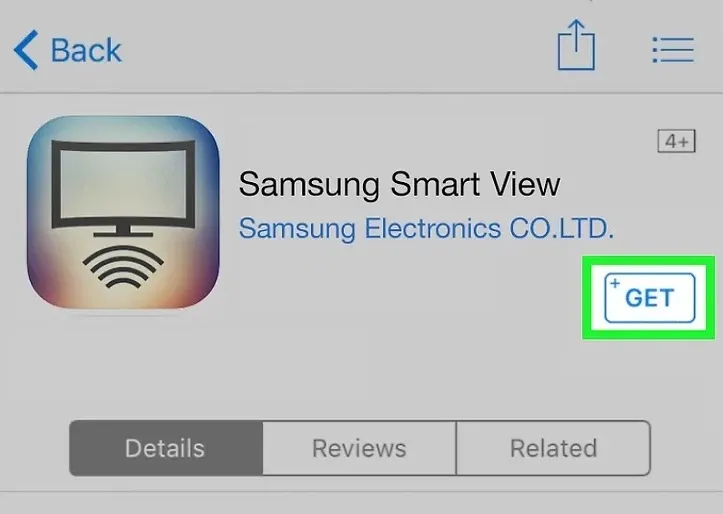
Bước 2: Tải và cài đặt ứng dụng Smart View lên điện thoại.
Bước 3: Sau khi cài đặt, bạn cần cấp quyền truy cập vào kho ảnh của iPhone cho ứng dụng Smart View. Chọn mở Cài đặt trên iPhone.
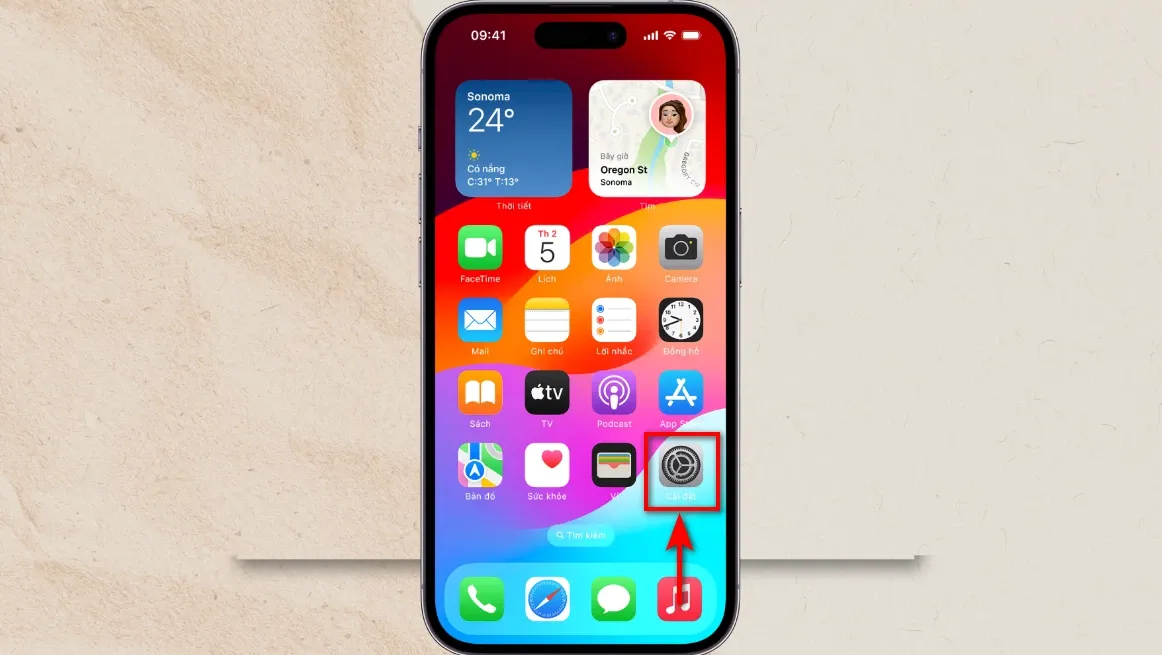
Bước 4: Chọn mục “Smart View”.
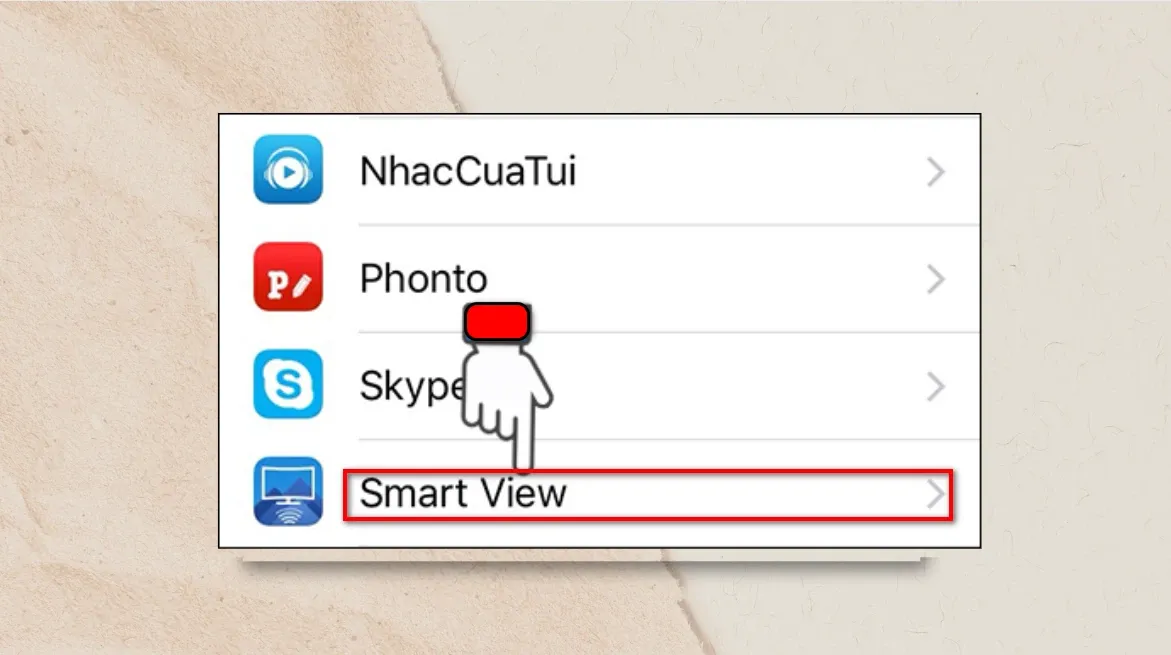
Bước 5: Bật tính năng cho phép truy cập ảnh.
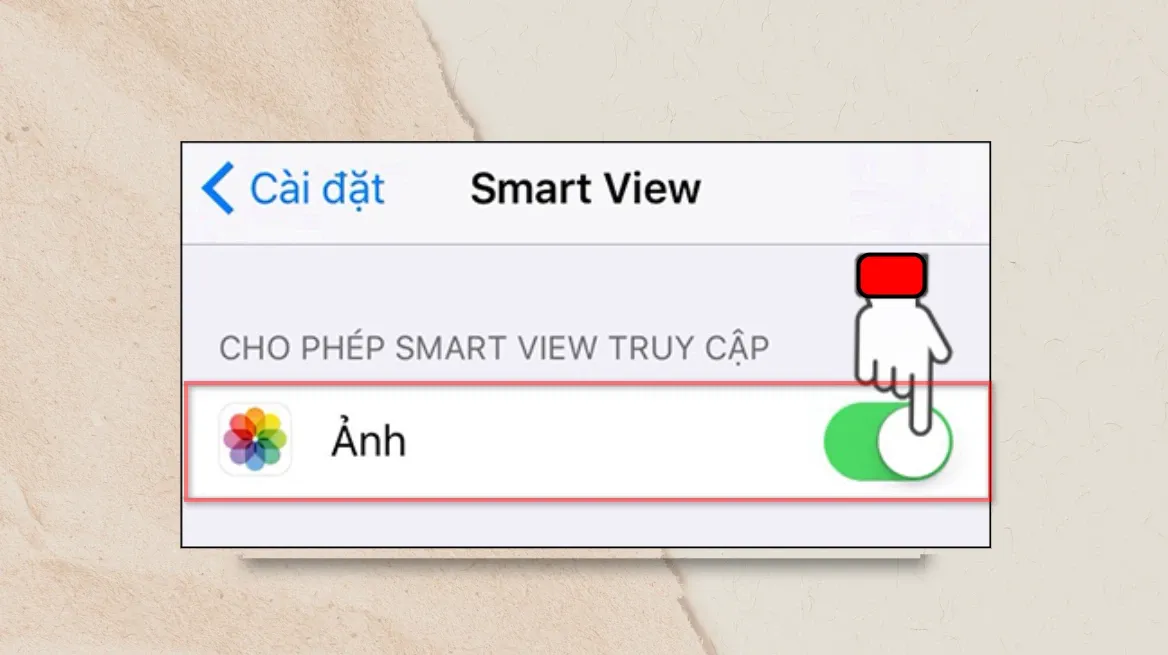
Bước 6: Mở ứng dụng Smart View trên điện thoại và chọn “Connect TV” để kết nối với tivi.
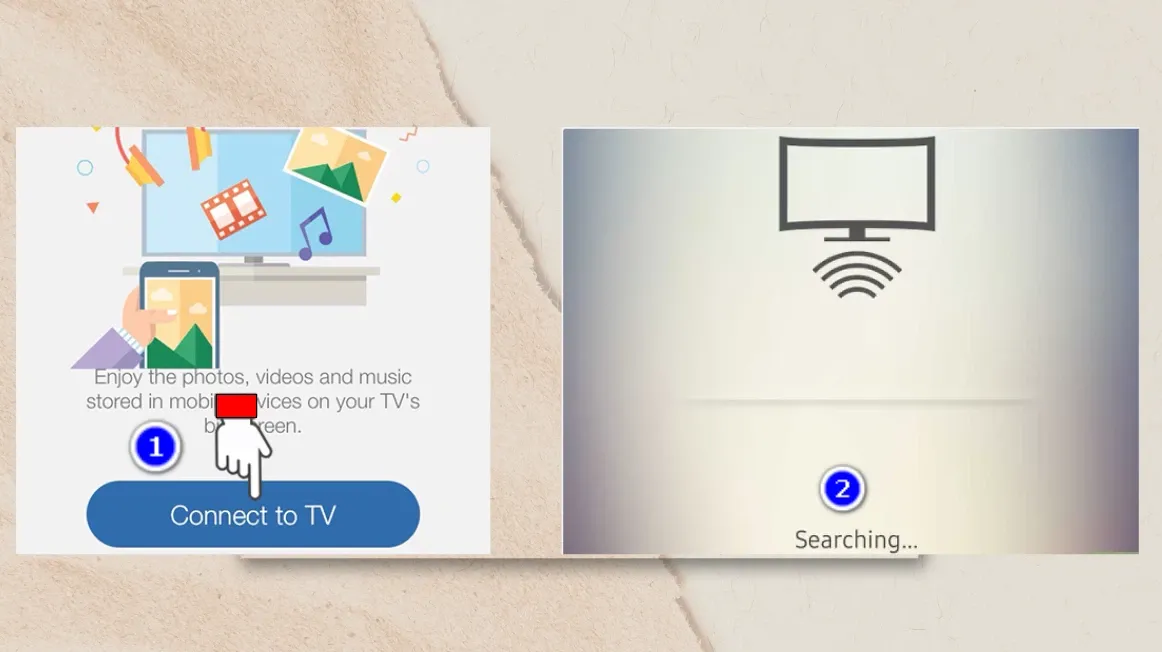
Bước 7: Tivi Samsung sẽ tự động tìm kiếm. Chọn tên tivi muốn kết nối.
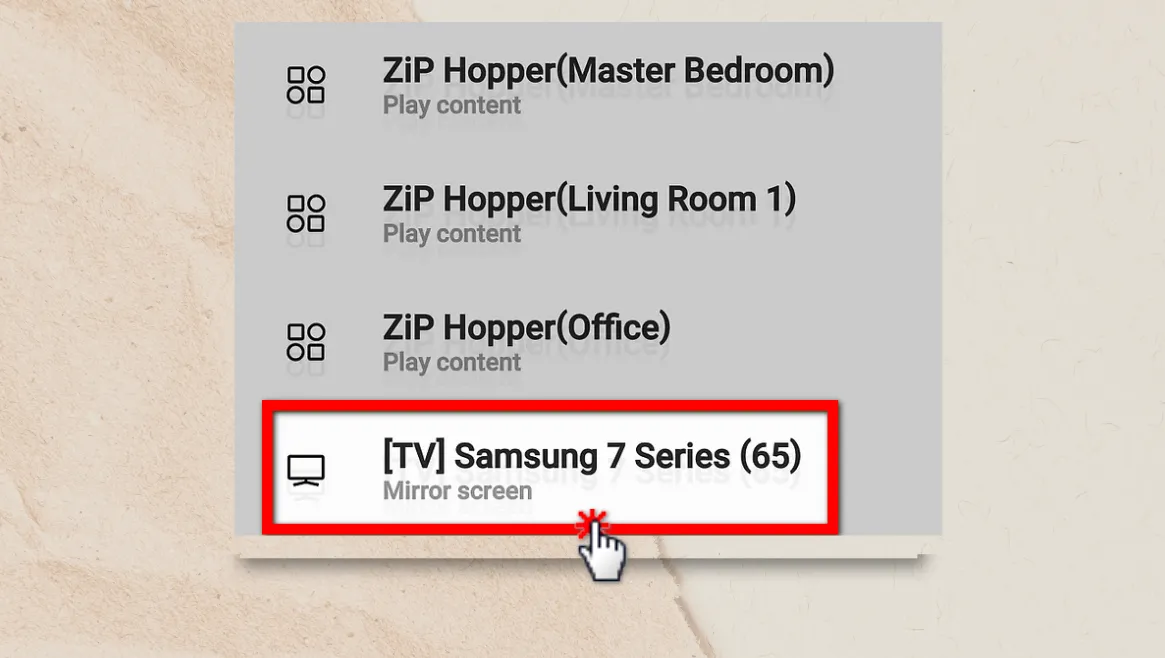
Bước 8: Màn hình tivi hiển thị mã PIN. Nhập mã PIN này trên điện thoại của bạn.
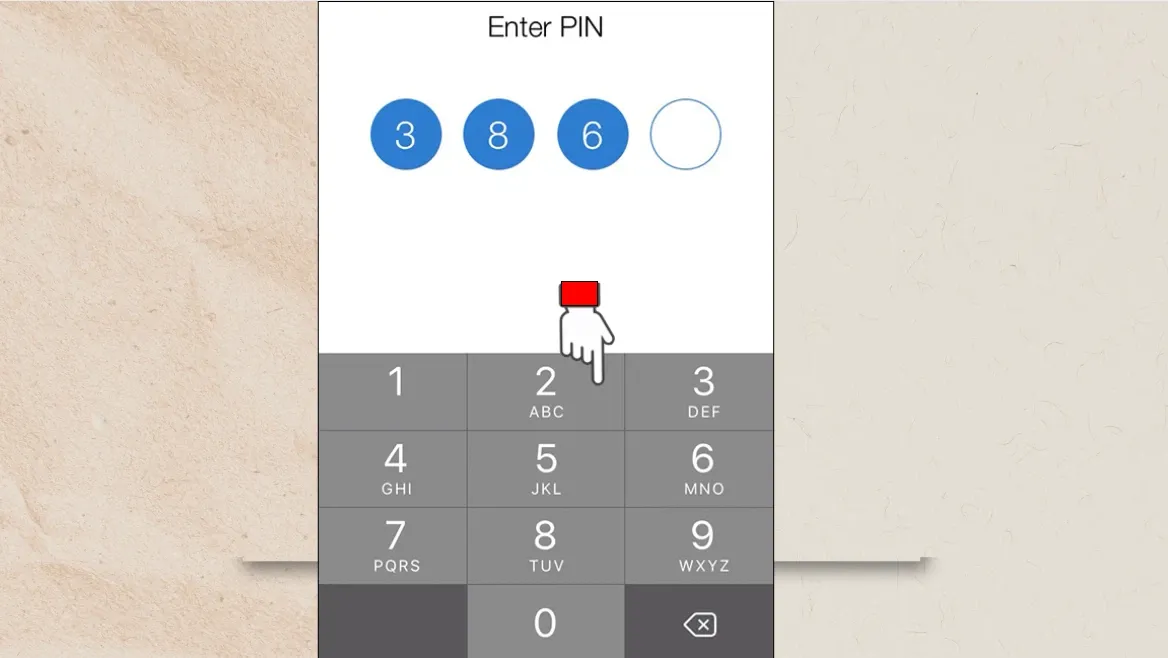
Bước 9: Khi kết nối thành công, bạn có thể sử dụng điện thoại để điều khiển tivi, bao gồm chuyển kênh, điều chỉnh âm lượng, truy cập trang chủ và nhập chữ và số.
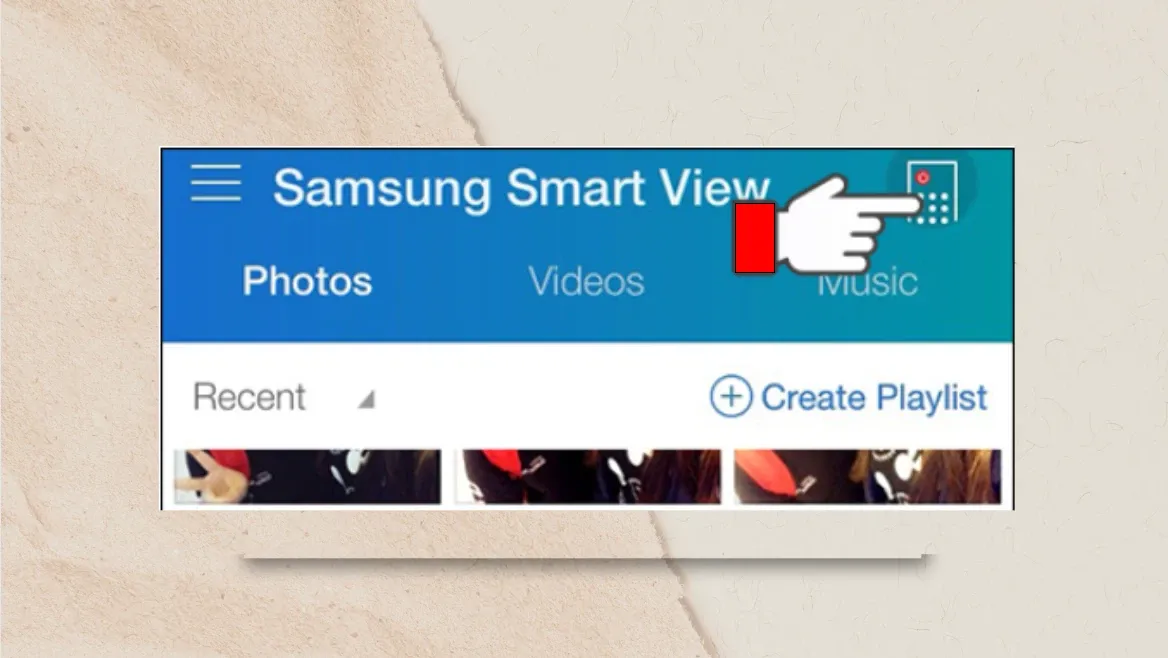
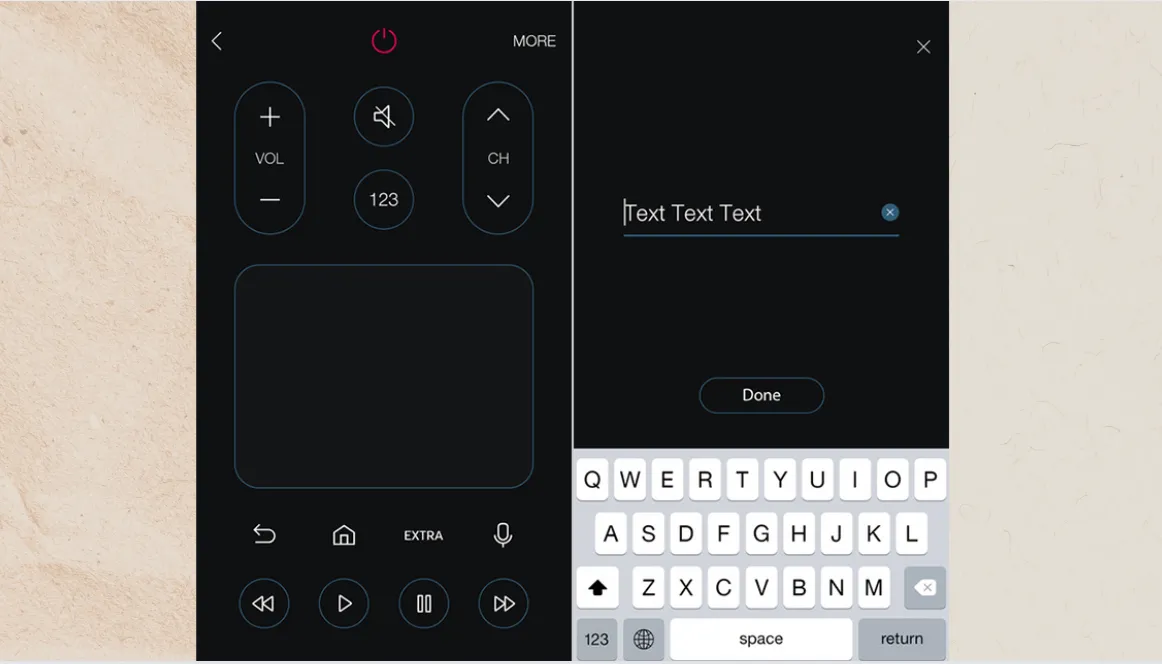
Với ứng dụng Smart View trên điện thoại iPhone, bạn có thể thoải mái thưởng thức nội dung từ điện thoại lên màn hình tivi một cách dễ dàng và tiện lợi.
Đối với tivi TCL
Với ứng dụng MagiConnect trên điện thoại iPhone, bạn có thể dễ dàng điều khiển và kết nối với tivi TCL một cách thuận tiện.
Bước 1: Tải và cài đặt ứng dụng “MagiConnect” trên điện thoại iPhone.
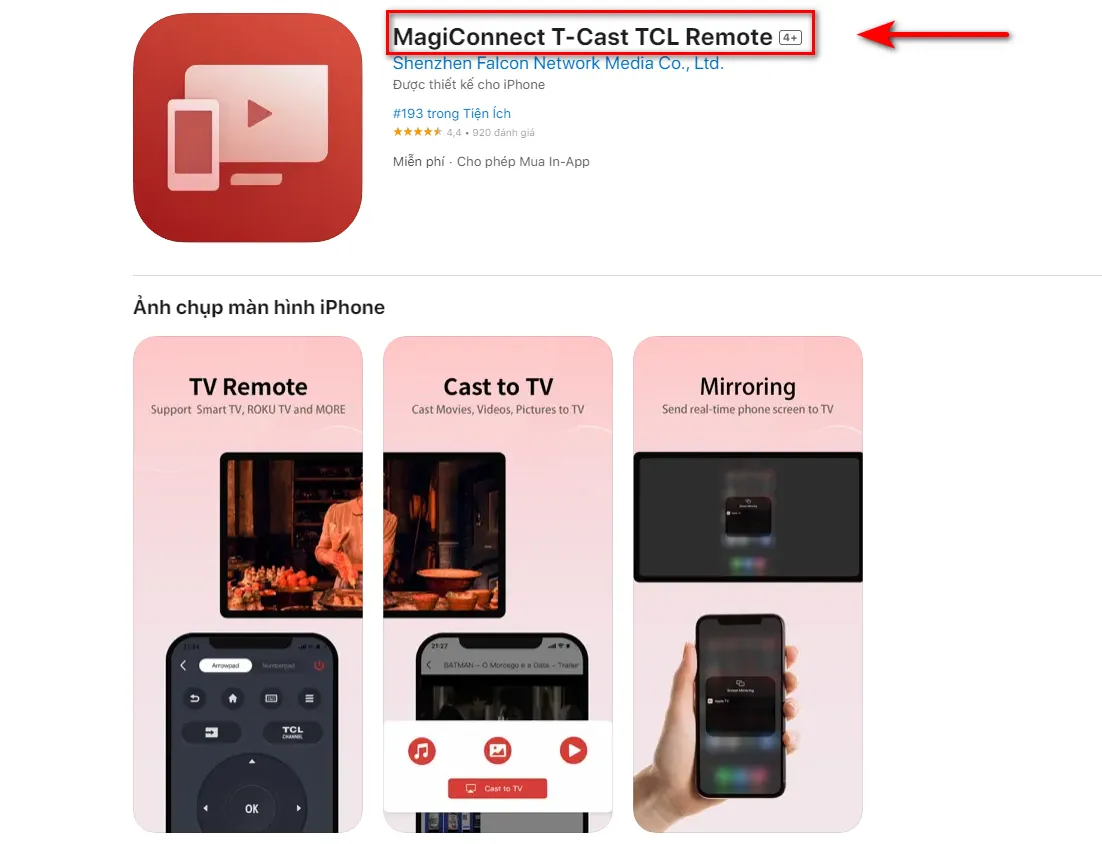
Bước 2: Mở ứng dụng MagiConnect và vuốt nhẹ vào phía dưới màn hình.
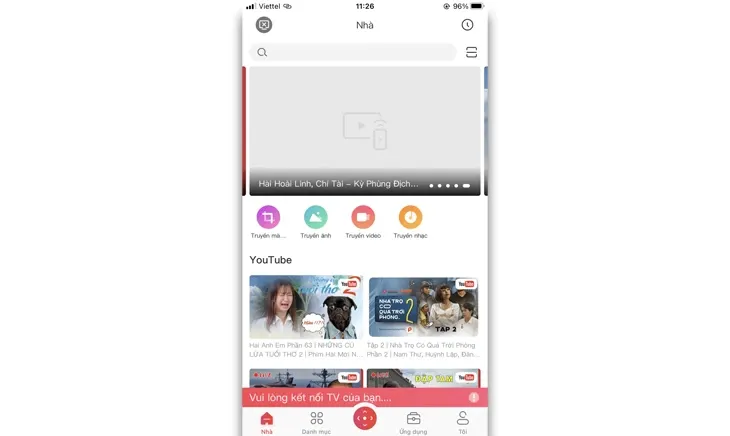
Bước 3: Chọn biểu tượng tivi ở góc bên trái của màn hình iPhone.
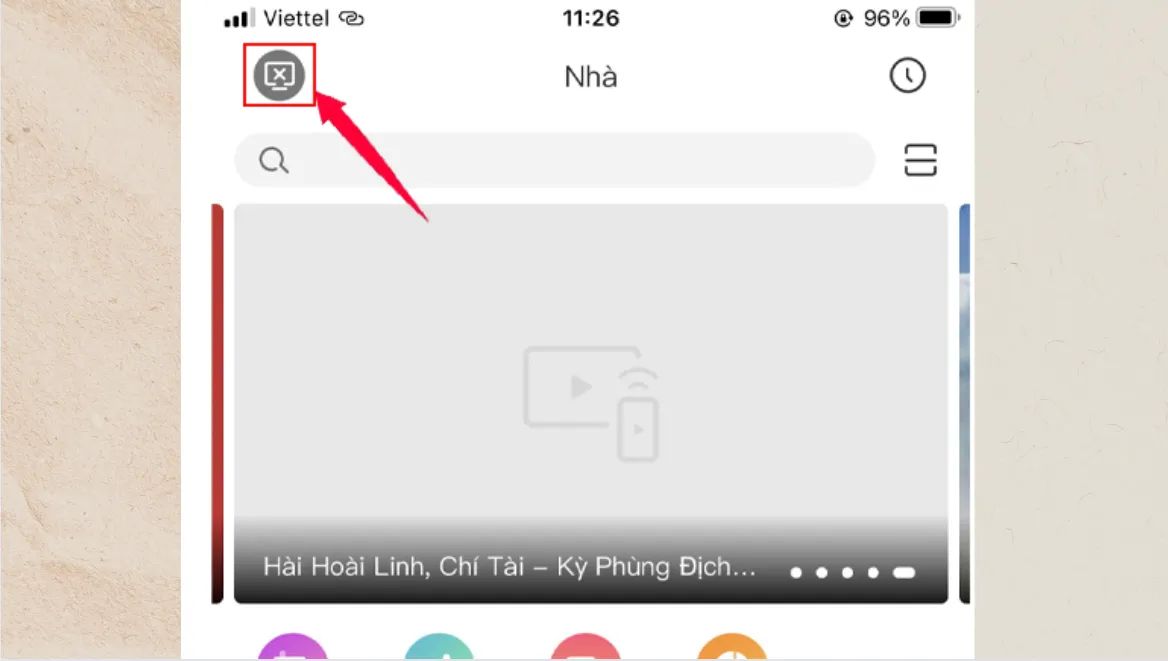
Bước 4: Nếu nhà bạn chỉ có một tivi TCL, điện thoại sẽ tự động kết nối với tivi. Trong trường hợp bạn có nhiều tivi, điện thoại sẽ tìm kiếm thiết bị mà bạn muốn kết nối.
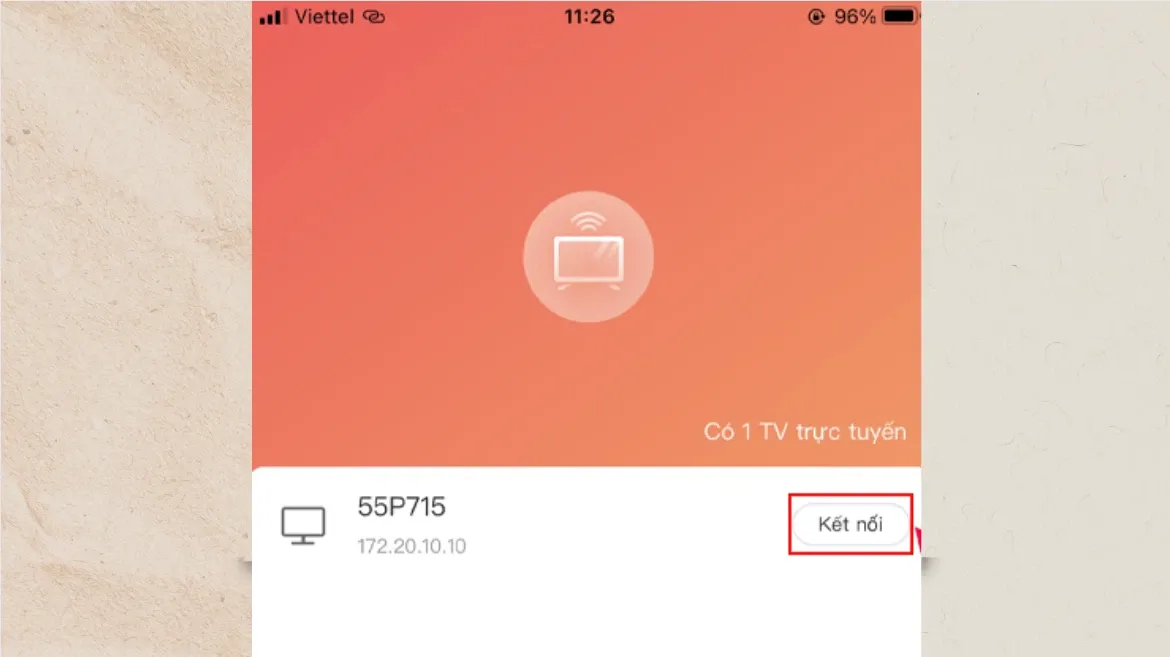
Bước 5: Chọn biểu tượng micro để mở giao diện điều khiển trên tivi. Giờ đây, bạn có thể dễ dàng sử dụng điện thoại thông minh để điều khiển tivi TCL.
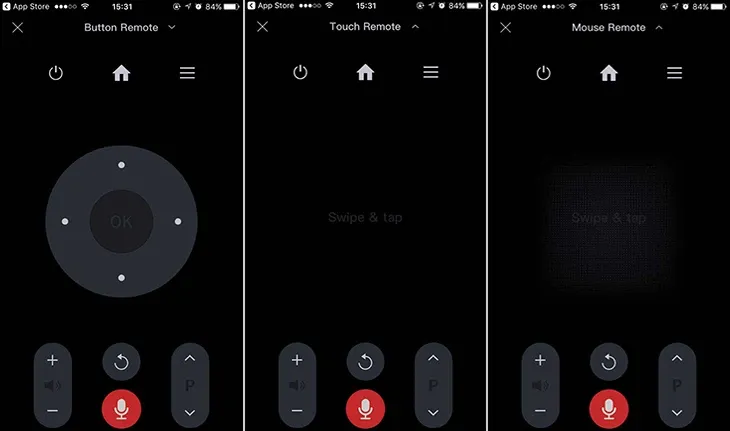
Đối với tivi Panasonic
Để điều khiển tivi Panasonic bằng điện thoại iPhone, bạn có thể sử dụng ứng dụng Panasonic Remote 2. Ứng dụng này cho phép bạn điều khiển tivi Panasonic bằng điện thoại khi có cùng nguồn phát WiFi.
Bước 1: Truy cập vào App Store trên điện thoại iPhone và tải ứng dụng “Panasonic Remote 2”.
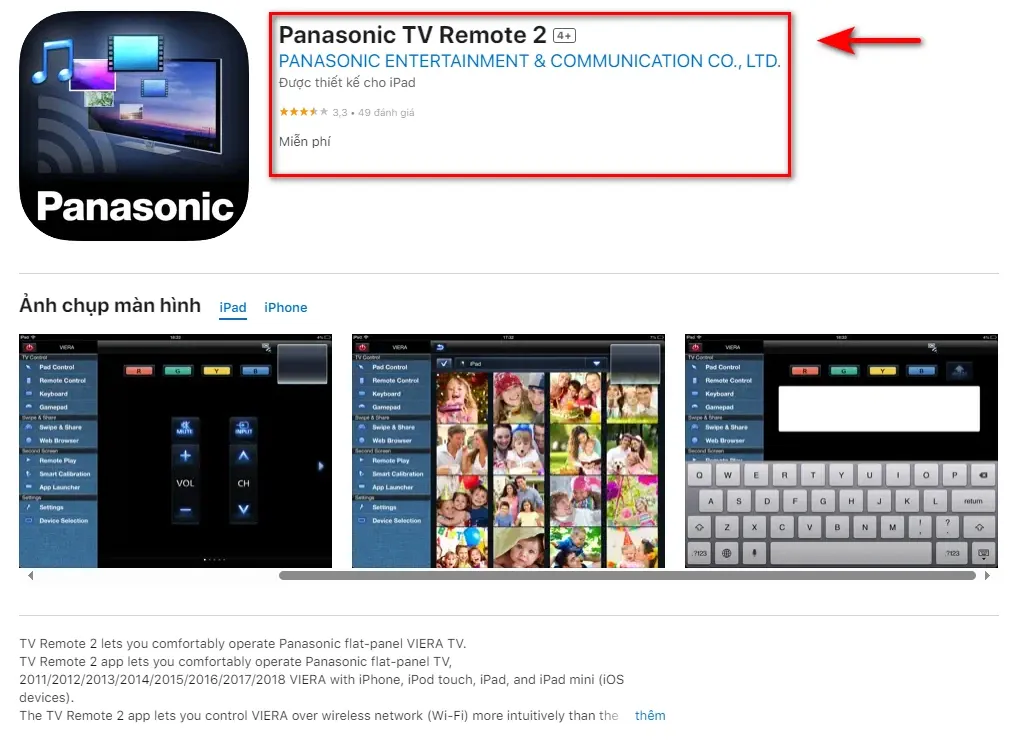
Bước 2: Mở ứng dụng Cài đặt trên điện thoại và chọn “Panasonic Remote 2”. Bật quyền truy cập ảnh cho ứng dụng.
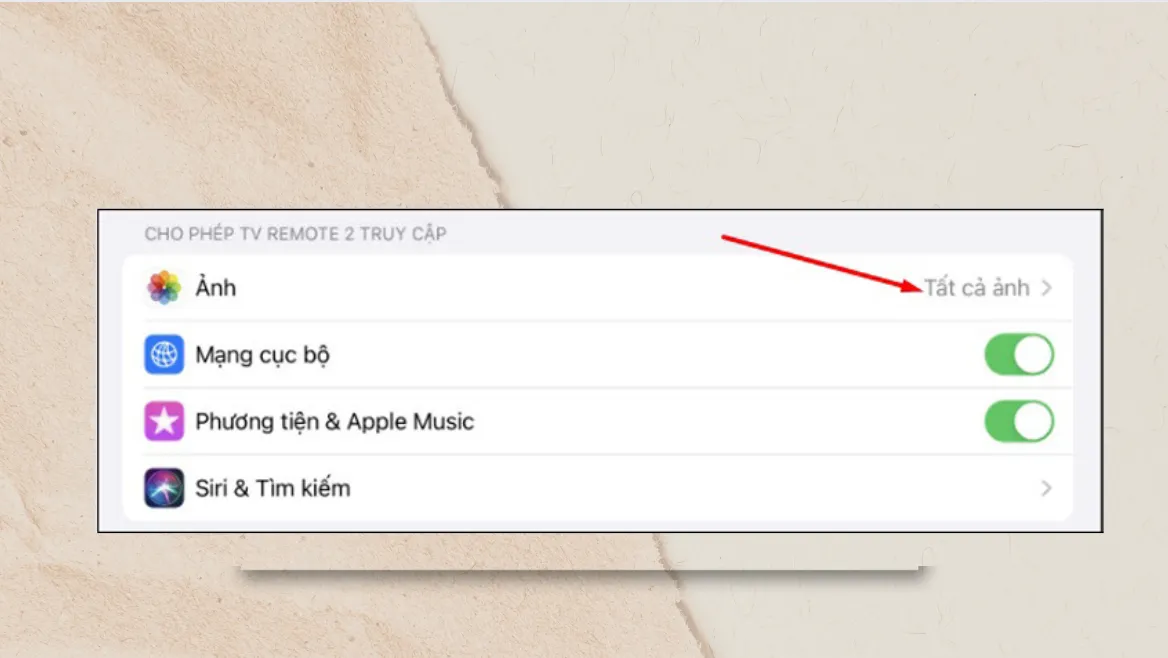
Bước 3: Mở ứng dụng Panasonic Remote 2 và chọn mục “Thiết bị”. Sau đó, chọn tivi Panasonic mà bạn muốn kết nối.
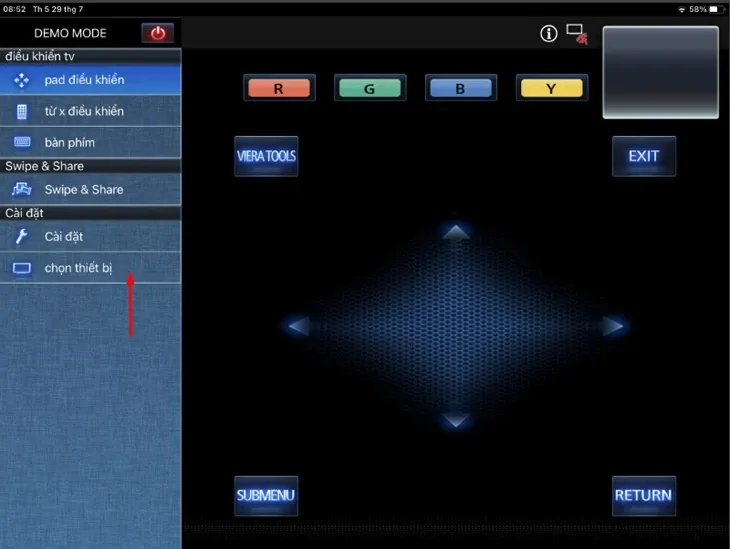
Bước 4: Khi kết nối thành công, vào mục “Swipe & Share” trên ứng dụng.
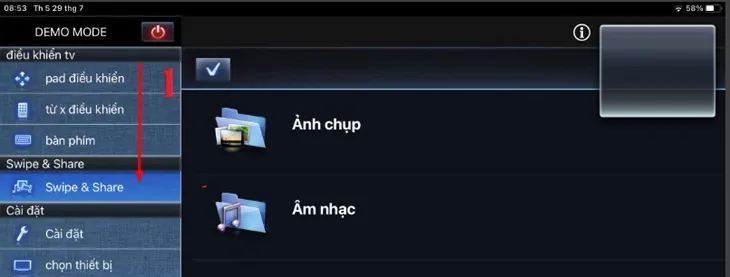
Bước 5: Chọn mục “Ảnh chụp” để xem toàn bộ hình ảnh trên điện thoại.
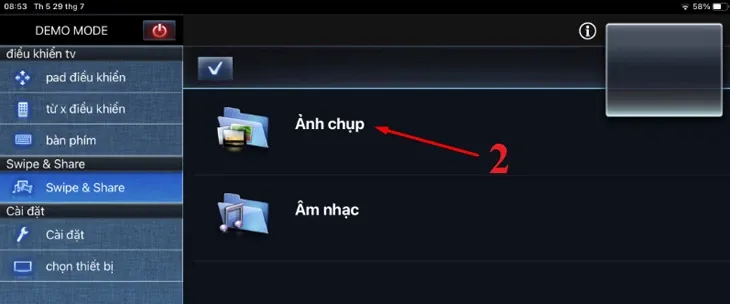
Nếu bạn muốn chuyển một hình ảnh lên tivi, chỉ cần nhấn và giữ ngón tay lên hình đó, sau đó vuốt nhẹ lên trên và thả vào biểu tượng tivi.
Đối với Tivi LG
Để điều khiển tivi LG bằng điện thoại iPhone, bạn có thể sử dụng ứng dụng LG TV Plus: Smart TV Remote. Bạn có thể dễ dàng chuyển hình, nhạc, video lên tivi, cũng như điều khiển tivi bằng điện thoại mà không cần đến remote.
Bước 1: Tải và cài đặt ứng dụng LG TV Plus: Smart TV Remote trên điện thoại.
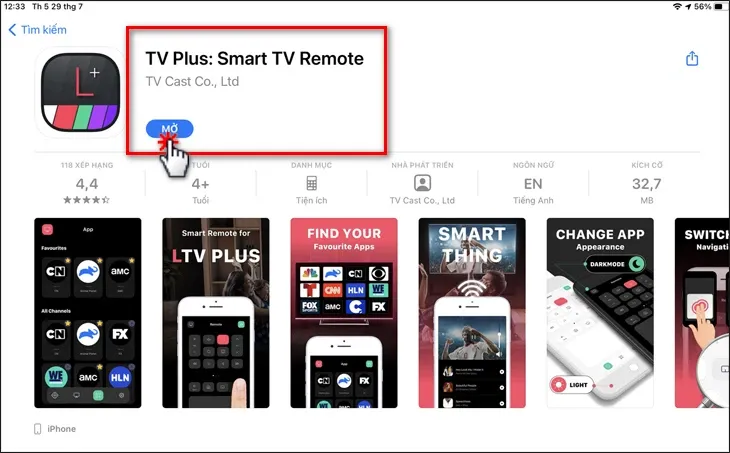
Bước 2: Mở ứng dụng TV Plus: Smart TV Remote và chọn mục “START”.
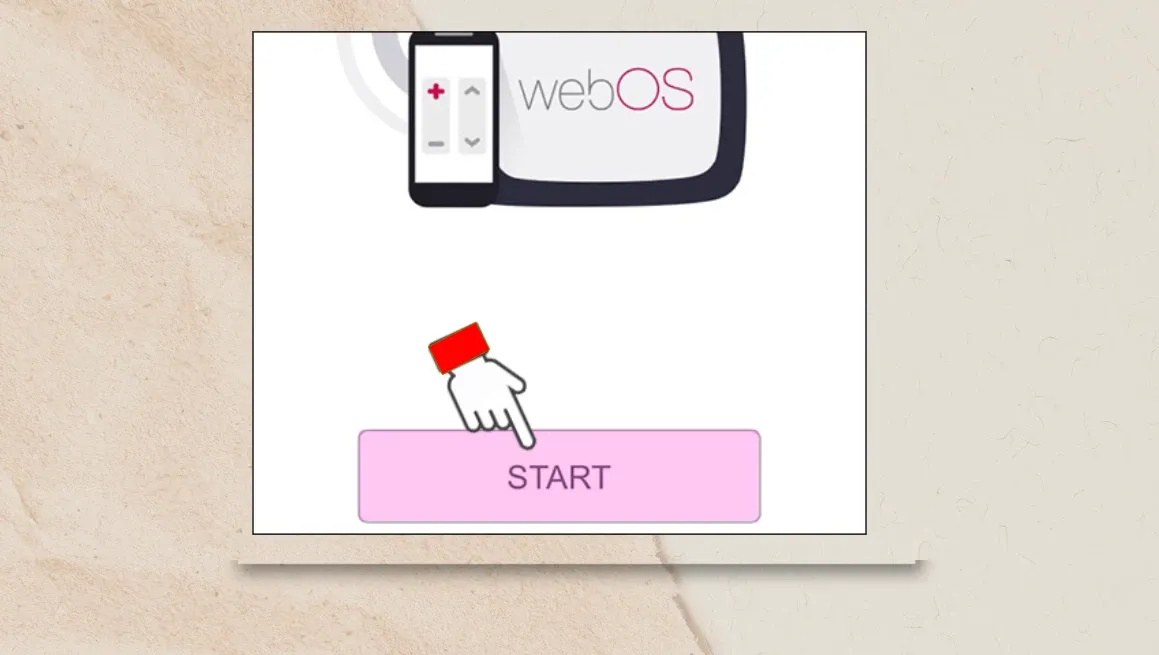
Bước 3: Đồng ý với các điều khoản và điều kiện dành cho người dùng bằng cách chọn “ACCEPT”.
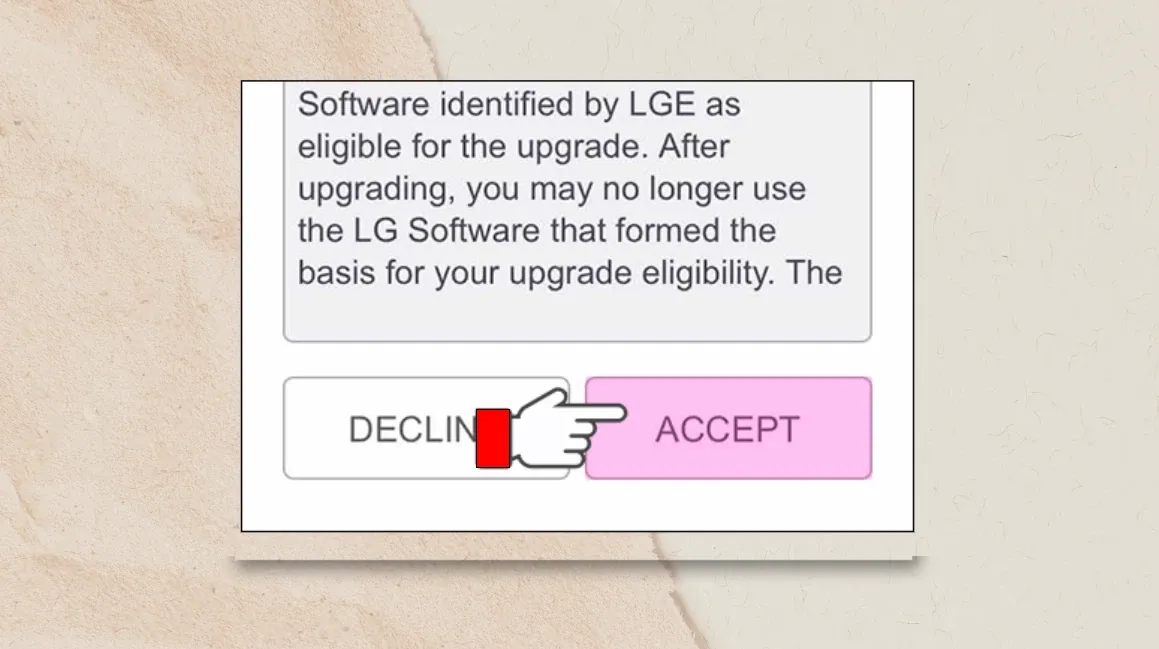
Bước 4: Ứng dụng trên điện thoại sẽ tìm kiếm thiết bị. Bạn chọn tivi LG mà bạn muốn kết nối.
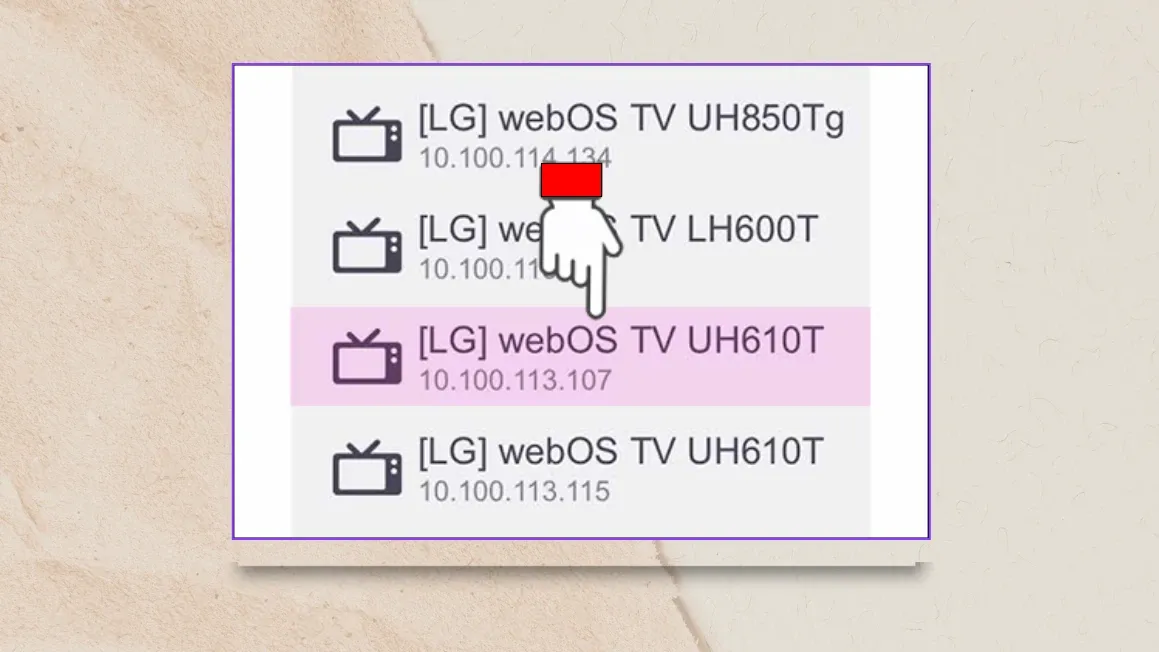
Bước 5: Màn hình tivi sẽ hiển thị một mã PIN. Bạn cần nhập mã PIN này trên điện thoại để kết nối thành công với tivi LG.
Tìm hiểu thêm: Hướng dẫn tải Quip – Phần mềm xử lý văn bản trên máy tính, PC miễn phí và nhanh nhất
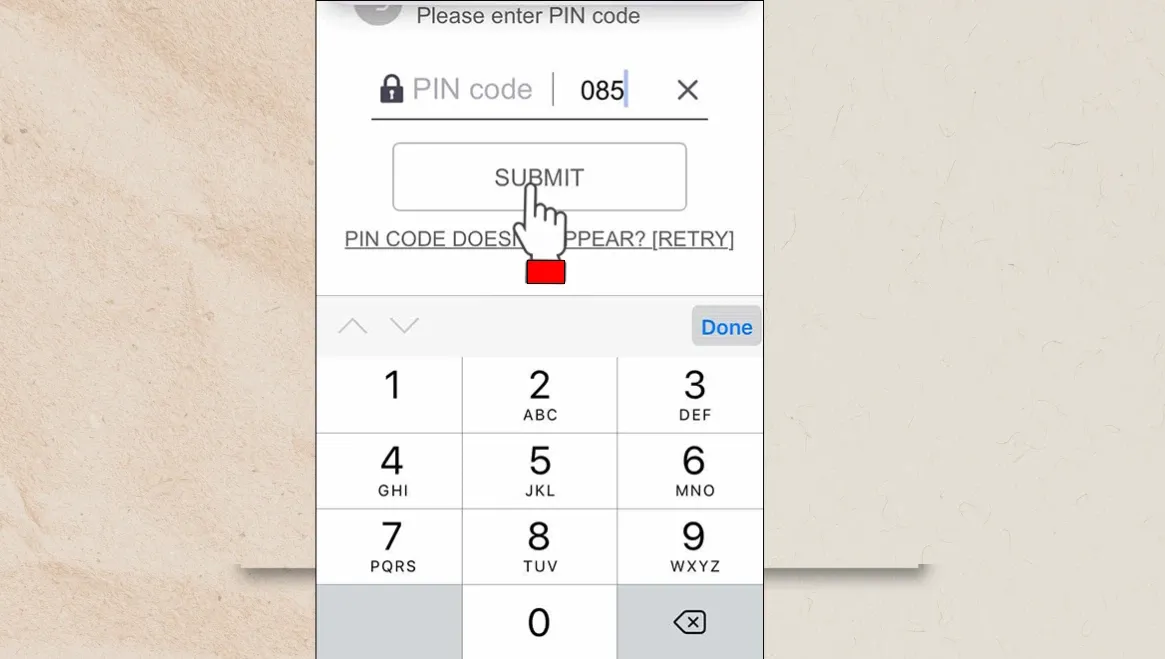
Bước 6: Tiếp theo, giao diện trên tivi sẽ hiển thị thông báo về việc ứng dụng có quyền truy cập vào kho ảnh hay không. Bạn có thể chọn nút “OK” để chuyển hình ảnh lên tivi theo mong muốn.
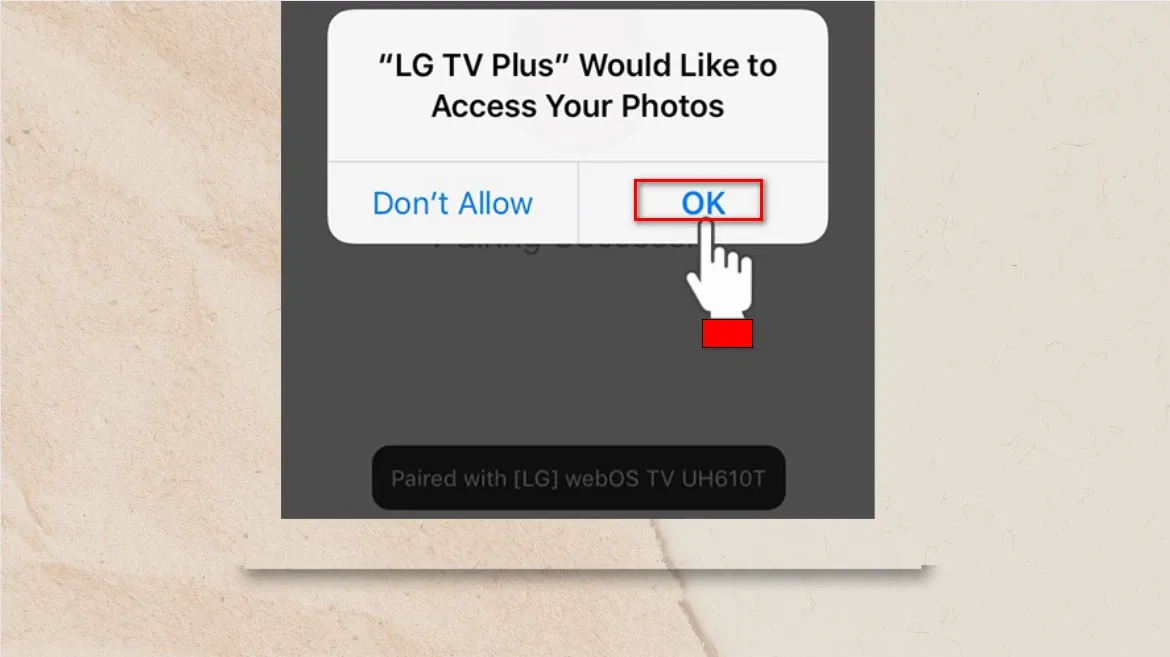
Bước 7: Giờ đây, bạn đã có thể trải nghiệm điều khiển tivi LG thông qua thiết bị iPhone.
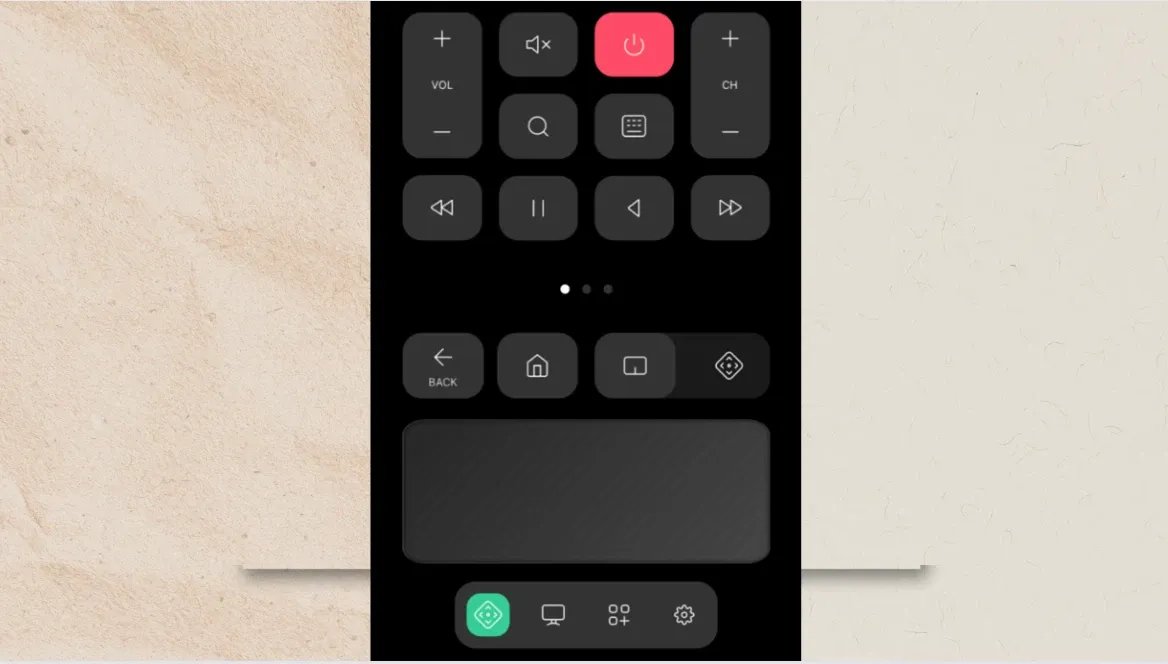
2. Dùng AirPlay kết nối điện thoại iPhone với tivi
AirPlay là một tính năng không dây do Apple phát triển, cho phép bạn truyền tải hình ả nh, video, nhạc từ iPhone lên tivi một cách dễ dàng. Đối với điện thoại Android, các bạn có thể dùng Miracast để kết nối giữa điện thoại và tivi.
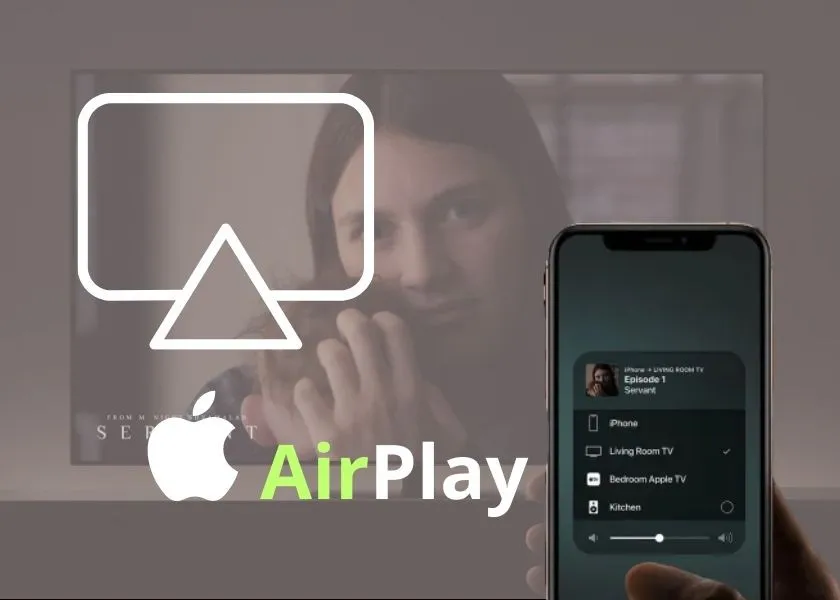
Để sử dụng tính năng AirPlay, bạn cần một thiết bị hỗ trợ là Apple TV. Hệ thống Apple TV là một đầu giải mã của hãng sản xuất Apple, đây là giải pháp giúp kết nối tivi bằng cổng HDMI. Khi tivi được kết nối với Apple TV, tivi sẽ trở thành tivi thông minh, có khả năng kết nối mạng và truy cập vào các ứng dụng.
Hiện nay, Apple TV được bán với mức giá khá đa dạng, từ 1 triệu đến 5 triệu đồng, tùy thuộc vào phiên bản, bộ nhớ và nguồn gốc sản phẩm. Để đảm bảo tương thích tốt với tivi, hãy mua sản phẩm từ các cửa hàng uy tín.
Để chuyển hình ảnh từ iPhone lên tivi bằng AirPlay, bạn cần chuẩn bị các thiết bị sau:
- Điện thoại iPhone.
- Một tivi có cổng HDMI.
- Apple TV thế hệ 2 trở lên (ký hiệu Gen 2 trở lên).
Lưu ý: Mỗi lần chỉ có thể kết nối một điện thoại iPhone với tivi.
Với tính năng AirPlay và Apple TV, bạn có thể dễ dàng kết nối iPhone với tivi thông qua WiFi, không cần sử dụng cáp. Tivi của bạn sẽ trở thành một trung tâm giải trí thông minh, cho phép bạn truy cập vào các ứng dụng và truyền hình ảnh từ iPhone lên màn hình lớn của tivi.
Cách kết nối điện thoại iPhone với tivi bằng AirPlay
Các bạn tham khảo các bước sau để biết cách kết nối điện thoại iPhone với tivi :
Bước 1: Các bạn kết nối Apple TV với tivi bằng dây cáp chuẩn HDMI. Cắm một đầu cáp HDMI vào Apple TV và đầu còn lại vào cổng HDMI trên tivi.

Trên tivi, chọn đầu vào dữ liệu bằng cách nhấn nút SOURCE, INPUT hoặc nút có biểu tượng mũi tên, sau đó chọn đầu vào HDMI để kết nối thành công.
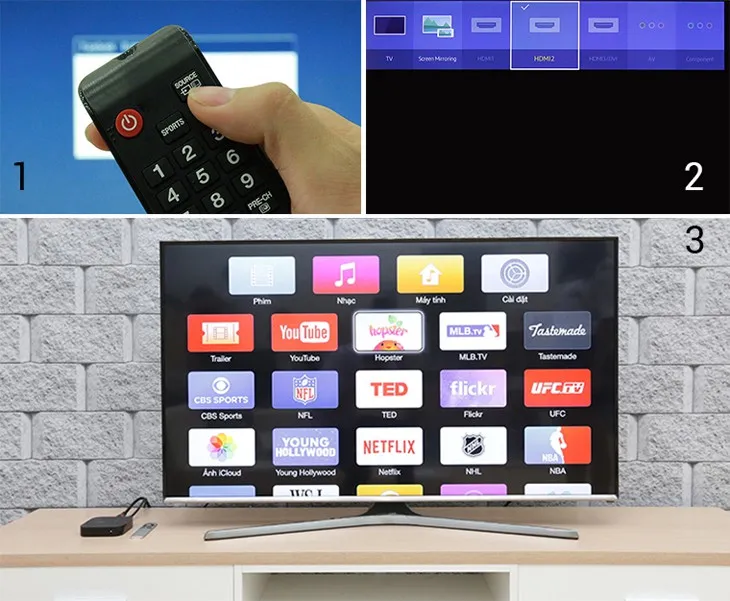
Bước 2: Trên tivi, bạn cần kết nối mạng WiFi giống với điện thoại. Vào phần Cài đặt trên Apple TV, chọn Cài đặt chung, sau đó chọn Mạng và kết nối với mạng WiFi mong muốn bằng cách nhập mật khẩu (nếu có). Sau đó, Apple TV sẽ kết nối thành công với mạng WiFi.
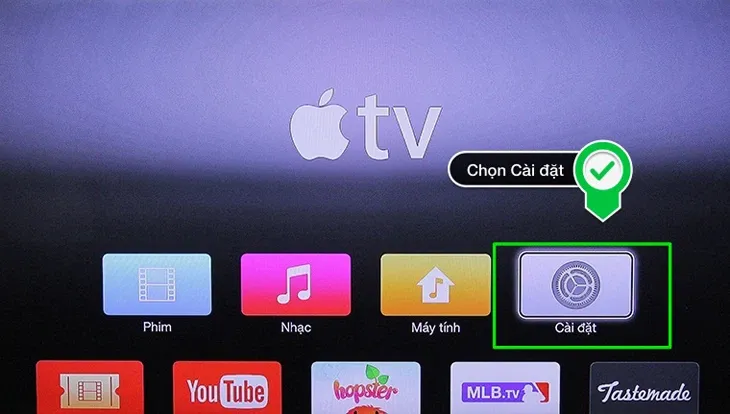
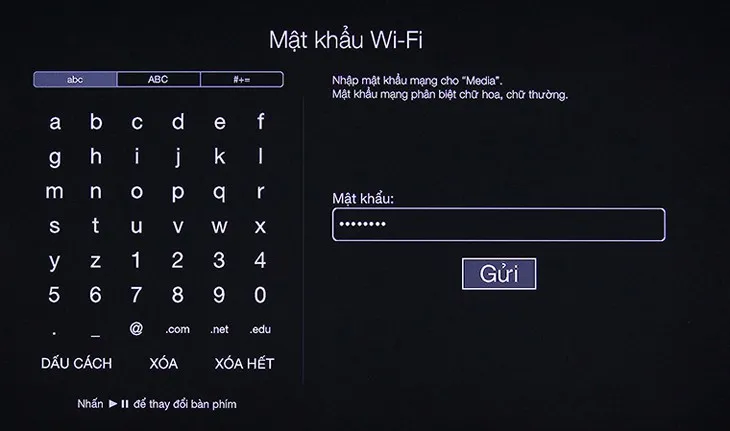
Bước 3: Trên Apple TV, vào phần Cài đặt và chọn AirPlay. Bật tính năng AirPlay lên.
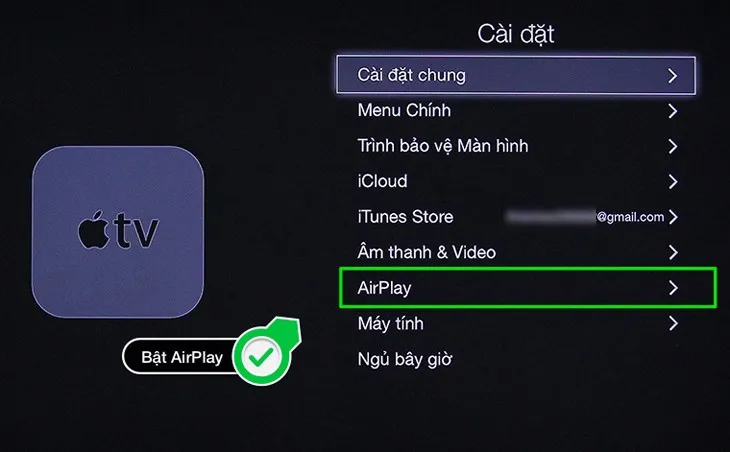
Bước 4: Trên iPhone, vuốt từ dưới lên để mở Control Center, sau đó chọn mục AirPlay. Tìm và chọn Apple TV mà bạn muốn kết nối.
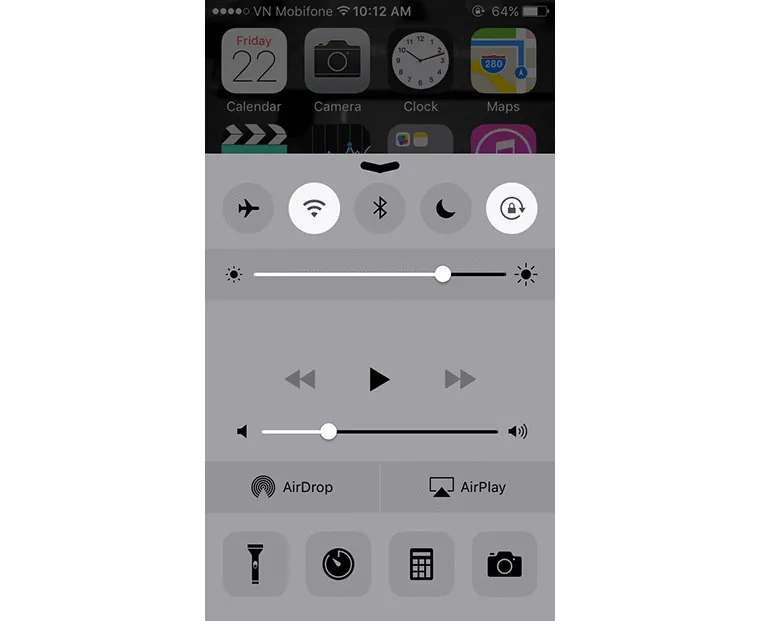
Bước 5: Sau khi kết nối thành công, bất kỳ hình ảnh nào bạn mở trên iPhone đều sẽ được chuyển lên tivi.

Ngoài ra, bạn còn có thể chiếu màn hình iPhone lên tivi bằng cách bật tính năng Mirroring trên điện thoại.
Với các bước trên, bạn có thể dễ dàng chiếu màn hình iPhone lên tivi thông qua kết nối Apple TV và sử dụng tính năng AirPlay.
Tắt chiếu màn hình iPhone lên tivi
Để tắt chiếu màn hình iPhone trên tivi, bạn có thể thực hiện theo các bước sau:
Bước 1: Các bạn vuốt để mở Trung tâm điều khiển trên thiết bị iPhone.
Bước 2: Nhấn vào biểu tượng AirPlay.
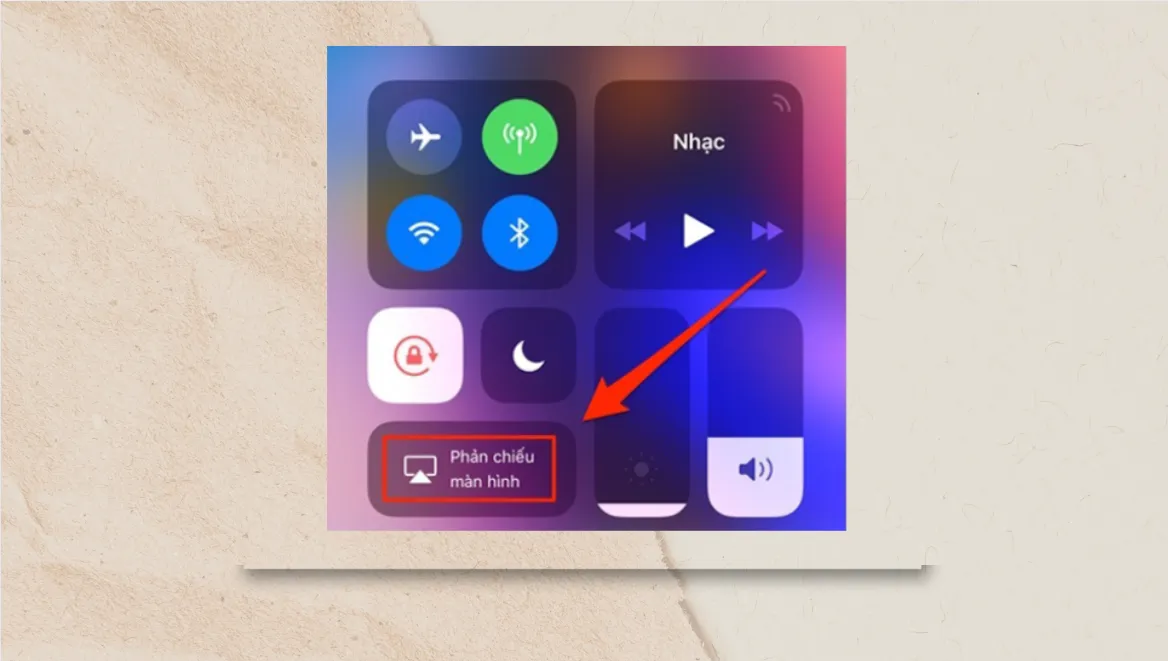
Bước 3: Chọn nút “Dừng phản chiếu màn hình”.
Sau khi thực hiện các bước trên, màn hình điện thoại iPhone của bạn sẽ không còn được hiển thị trên tivi nữa. Bạn có thể tiếp tục sử dụng điện thoại mà không cần lo lắng về việc chia sẻ nội dung với người khác.
3. Dùng Google Cast kết nối điện thoại iPhone với tivi
Google Cast là một thiết bị trình chiếu thông minh cho phép bạn truyền tải nội dung hình, clip từ máy tính, máy tính bảng, điện thoại hoặc chương trình trực tuyến lên tivi một cách dễ dàng. Google Cast mang đến cho bạn trải nghiệm truyền hình thông minh và đỉnh cao, giúp bạn tận hưởng những hình ảnh chân thực và sống động trên màn hình tivi lớn.
Bước 1: Các bạn cần cài đặt và truy cập vào ứng dụng Zing TV trên điện thoại của mình.
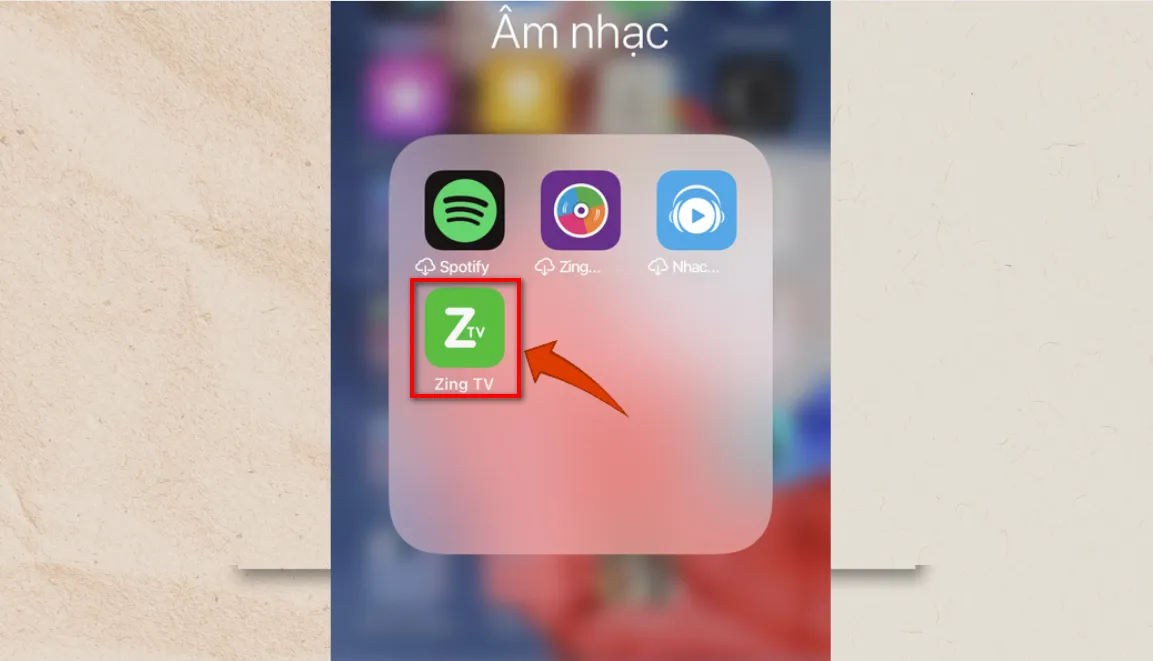
Bước 2: Sau đó, bạn chọn video mà bạn muốn xem trên ứng dụng. Khi video đó đang phát, bạn sẽ thấy biểu tượng Google Cast xuất hiện phía trên video. Hãy chọn vào biểu tượng đó.
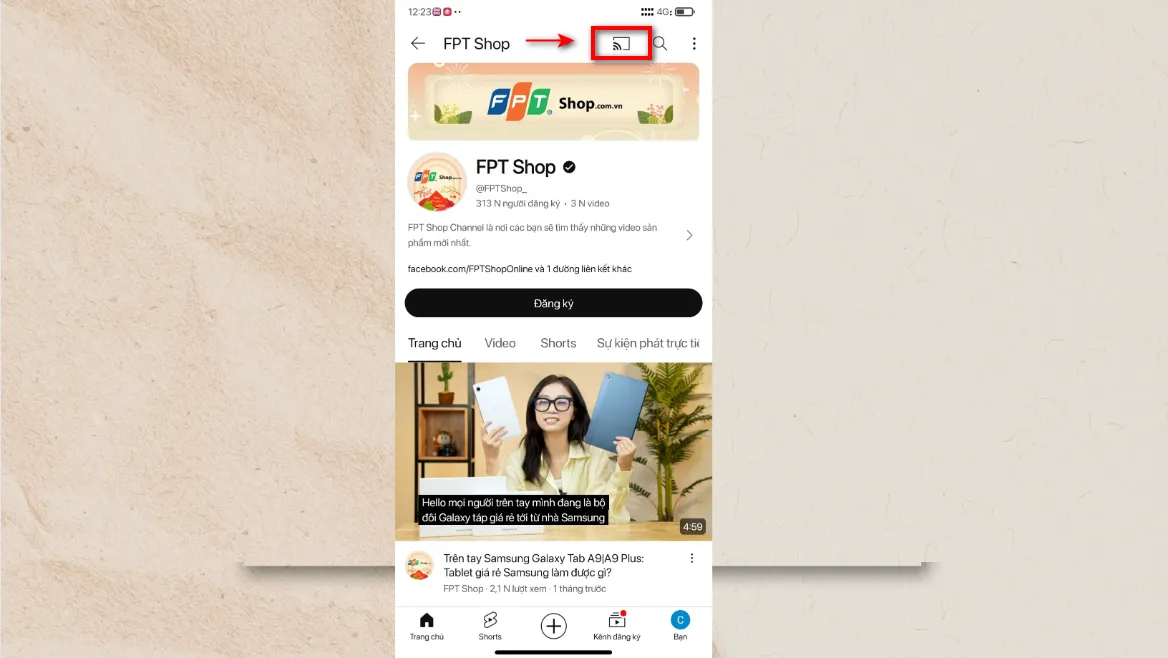
Bước 3: Điện thoại sẽ tự động tìm kiếm các thiết bị có kết nối gần. Khi bạn thấy thiết bị tivi mà bạn muốn kết nối hiển thị, hãy chọn thiết bị đó. Điện thoại và tivi sẽ kết nối với nhau.
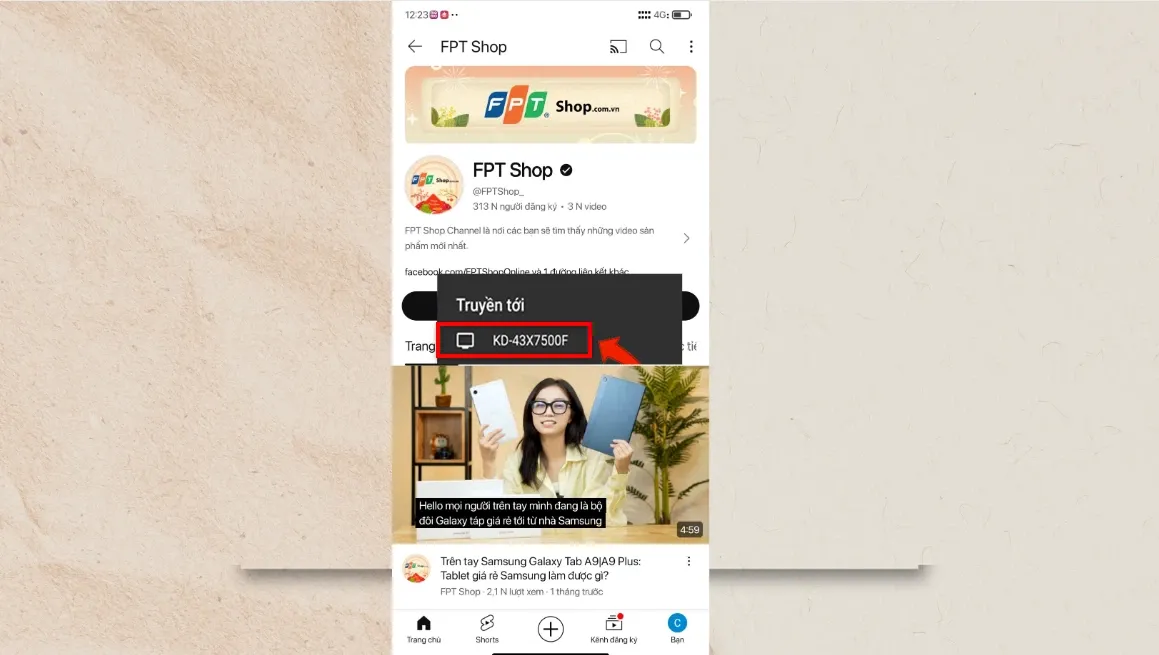
Sau khi kết nối thành công, video trên điện thoại sẽ được chiếu lên màn hình tivi. Bạn có thể tận hưởng những hình ảnh chân thực nhất trên màn hình lớn của tivi.
4. Kết nối điện thoại iPhone với tivi bằng AiScr
Bước 1: Hãy nhấn nút HOME trên điều khiển của tivi Sony để vào giao diện chính.
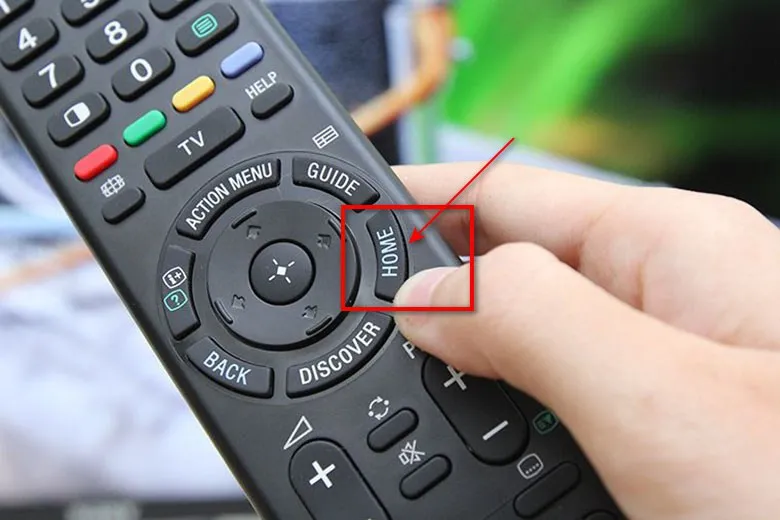
Bước 2: Tại giao diện chính, bạn truy cập vào Google Play bằng cách chọn biểu tượng tương ứng.
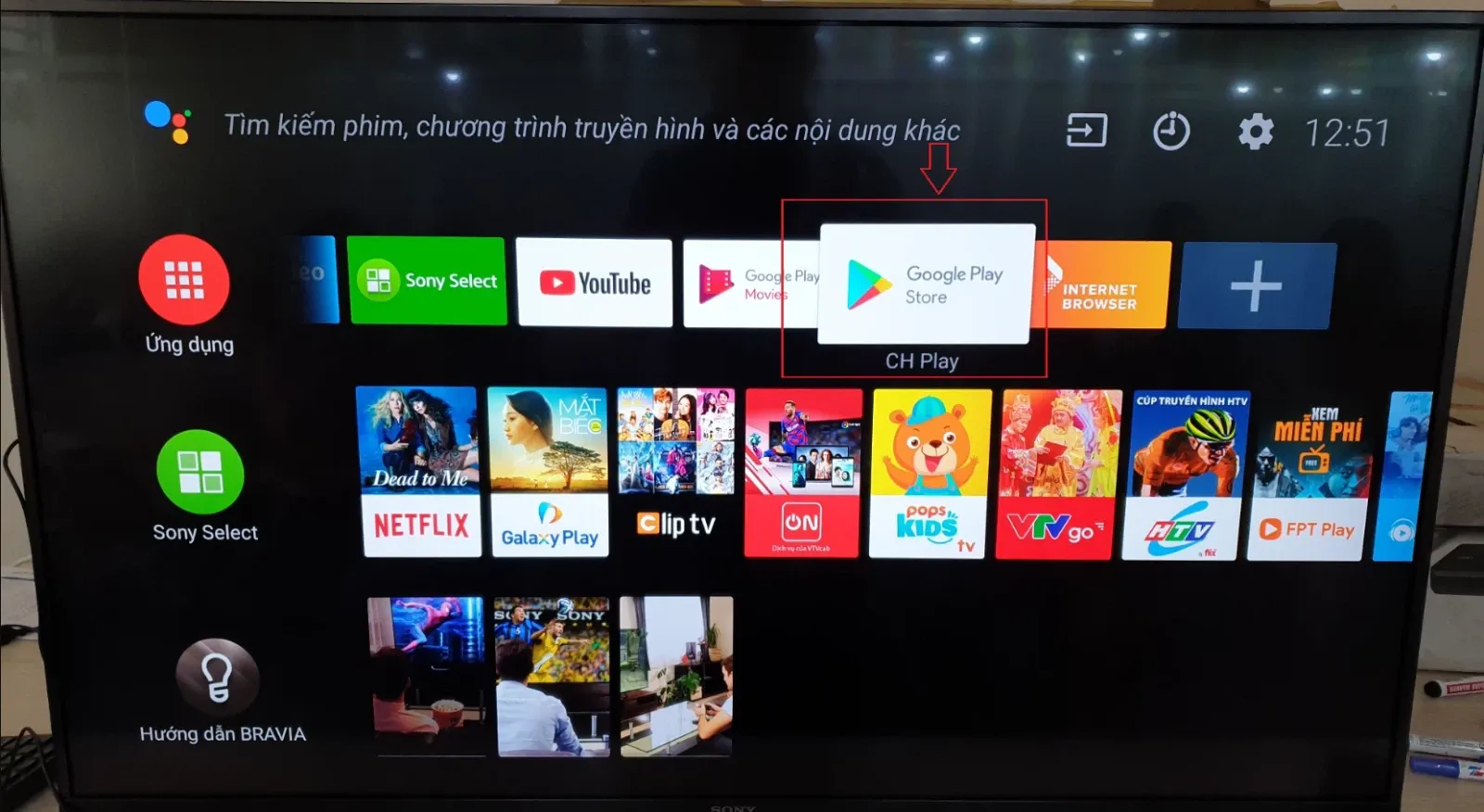
Bước 3: Trong kho ứng dụng Google Play, hãy nhấn vào ô tìm kiếm để nhập từ khóa “AiScr”.
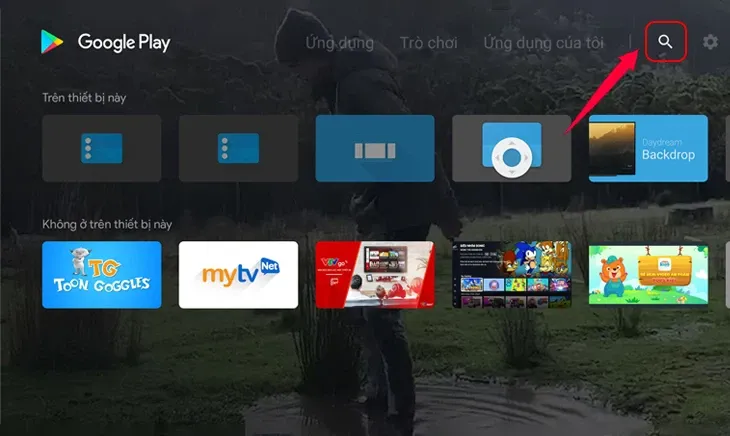
Bước 4: Gõ từ khóa “AiScr” trong ô tìm kiếm và chọn mục Cài đặt để tải ứng dụng AiScr về điện thoại.
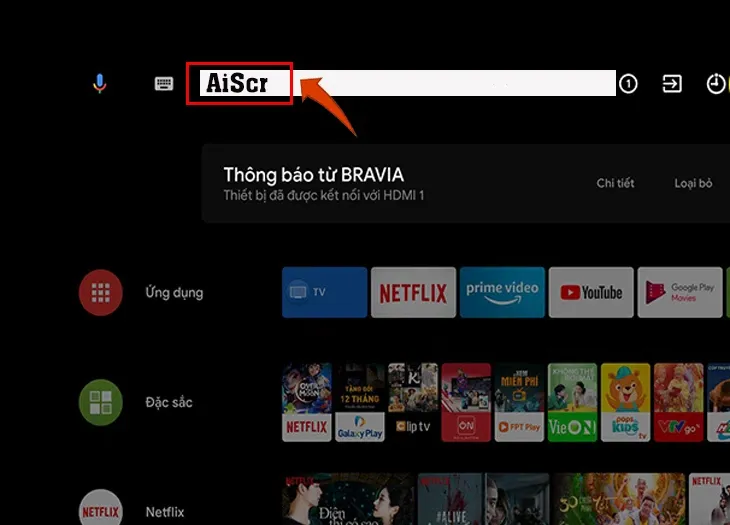
Bước 5: Sau khi cài đặt thành công, truy cập vào ứng dụng AiScr trên điện thoại của bạn.
Bước 7: Hãy nhấn nút Start để bắt đầu quá trình kết nối.
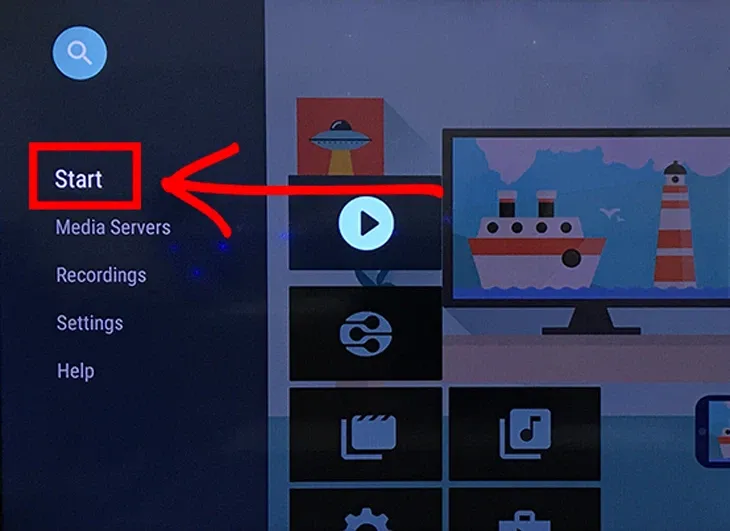
Bước 8: Tivi Sony của bạn sẽ chuyển sang trạng thái kết nối và sẵn sàng để nhận tín hiệu từ điện thoại.
Đảm bảo rằng cả tivi và iPhone đều được kết nối đến cùng một mạng WiFi. Điều này cho phép bạn sử dụng tính năng AirPlay trên iPhone.
Tivi của bạn sẽ hiển thị trên danh sách và bạn chỉ cần chạm vào trên tivi để kết nối thành công.
5. Dùng tính năng Screen Mirroring trên iPhone
Phản chiếu màn hình iPhone lên tivi là một tính năng thông minh cho phép bạn chia sẻ hình ảnh, video, nhạc từ điện thoại lên màn hình tivi lớn. Với tính năng này, bạn có thể dễ dàng thưởng thức những nội dung yêu thích trên màn hình lớn, mang đến cho bạn trải nghiệm giải trí đỉnh cao.
Ưu điểm của tính năng phản chiếu màn hình iPhone lên tivi:
- Không cần sử dụng đến dây cáp, giúp bạn tiết kiệm thời gian và không gian trở nên rộng rãi hơn.
- Chia sẻ được mọi nội dung có chất lượng cao.
- Người dùng chỉ cần thực hiện những thao tác đơn giản và dễ dàng.
Lưu ý: Trước khi thực hiện việc kết nối iPhone với tivi bằng tính năng Screen Mirroring, cần chuẩn bị hai thiết bị là điện thoại và tivi có tính năng này và kết nối cùng một mạng WiFi.
Cách kết nối:
Bước 1: Đầu tiên, hãy bật tivi của bạn và chọn vào ứng dụng Screen Mirroring đã được cài đặt sẵn.
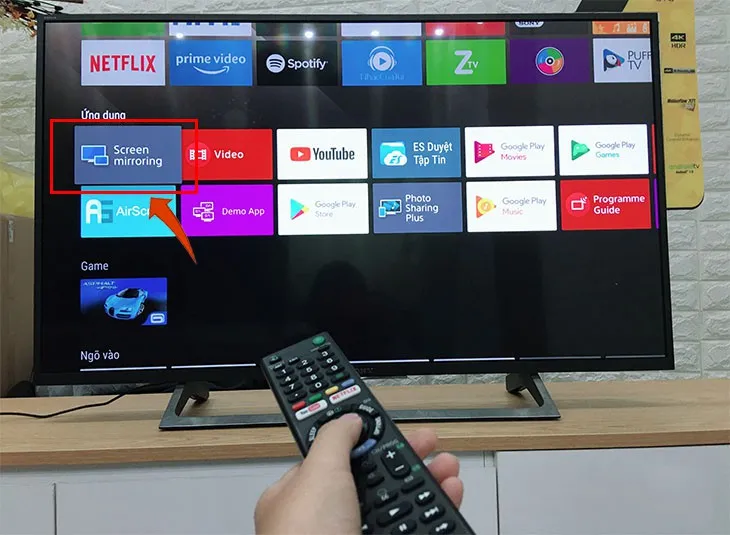
Bước 2: Tiếp theo, trên iPhone của bạn, hãy bật chế độ kết nối Screen Mirroring. Bạn có thể tìm thấy tùy chọn này trong cài đặt hoặc trực tiếp trên màn hình điều khiển.
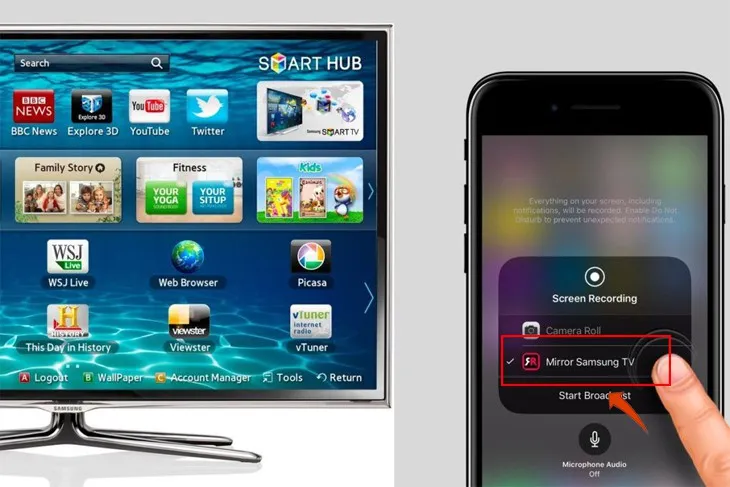
Bước 3: Sau khi bật chế độ kết nối Screen Mirroring trên iPhone, chọn mục “Bắt đầu” trên màn hình điện thoại và đợi điện thoại tìm kiếm các thiết bị kết nối.
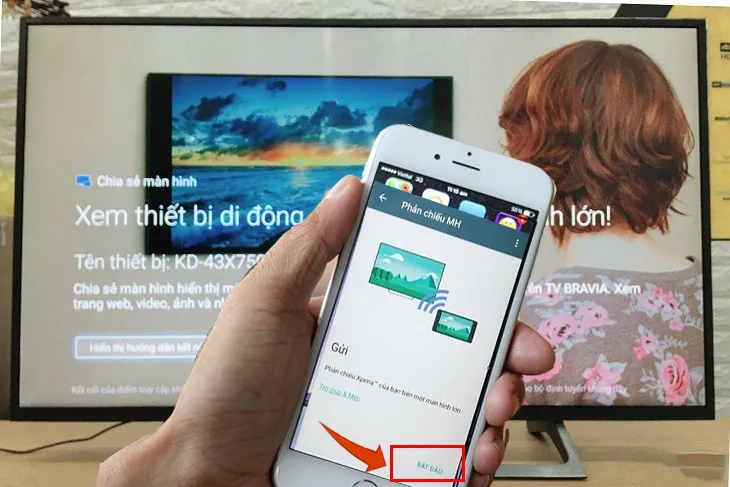
>>>>>Xem thêm: Thủ thuật hay giúp khai thác tối đa hai nút Home trên iOS 10
Bước 4: Khi điện thoại đã tìm thấy tivi, chọn tên tivi từ danh sách hiển thị.
Sau khi kết nối thành công, màn hình điện thoại sẽ được phản chiếu lên tivi. Bạn có thể truyền tải và chia sẻ mọi nội dung từ điện thoại lên màn hình lớn của tivi một cách dễ dàng và thuận tiện.
Tổng kết
Trên đây là cách kết nối điện thoại iPhone với tivi mà bạn có thể tham khảo và áp dụng. Hy vọng những thông tin trên đây sẽ giúp bạn có thể sử dụng tivi và iPhone đi kèm một cách hiệu quả, dễ dàng hơn để có những giây phút giải trí, thư giãn sau giờ tan làm.
Xem thêm:
- Tivi Sony nháy đèn đỏ không lên hình: Dấu hiệu báo lỗi và 3 cách khắc phục tại nhà
- Tiêu chí chọn mua loại tivi treo tường chất lượng
Hãy đến Blogkienthuc.edu.vn, cửa hàng chúng tôi luôn cung cấp các thiết bị Smart tivi với giá cả phù hợp, đa dạng sản phẩm để bạn thỏa thích lựa chọn mẫu phù hợp với nhu cầu sử dụng của gia đình.
Xem thêm các mẫu sản phẩm tivi chất lượng, tại đây:
- Tivi